iMessageで位置情報を偽装する方法|設定と送信できない場合の対策
深夜に友達と外出する際には、安全対策として常に自分の位置情報を恋人に送信することが重要です。iMessage(アイメッセージ)を使えば、簡単に位置情報を共有することができます。しかし、iMessageで位置情報を共有したくない場合もあるでしょう。例えば、プライバシーを守りたい、またはサプライズのためにお気に入りのお店でプレゼントを買いたいときなどです。そんな時には、iPhoneのiMessage設定で位置情報の共有をオフにすることが可能です。この方法を知っておくと、必要に応じてプライバシーを守りながら、安全に楽しむことができます。
LocaChangeは、クラック版やサードパーティーソフト、ハードウェアプラグインを一切使用せず、アカウントのBANリスクもなく、iMessageに通知を送らずに位置情報の共有を停止できる最適な方法です。
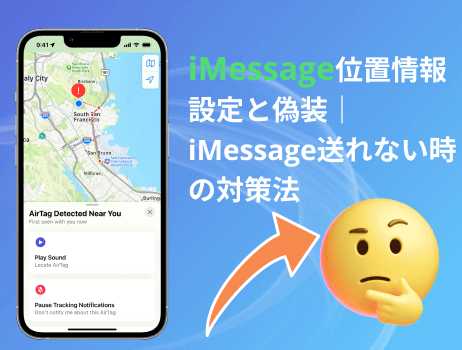
目次:
1. iMessageで位置情報を共有する方法
iMessageを使えば、友人や家族に簡単に位置情報を送信することができます。迷子になったり、すぐに現在地を共有したい場合に便利です。
iMessageのみを使って位置情報を共有する方法
1>iMessageで位置情報を送信する方法
ステップ1: iMessageアプリを開きます。
ステップ2: 位置情報を共有したい相手の名前をタップします。
ステップ3: 「現在地を送信」を選択し、相手に現在地を送信します。これにより、相手はあなたの現在地を瞬時に受け取ることができます。
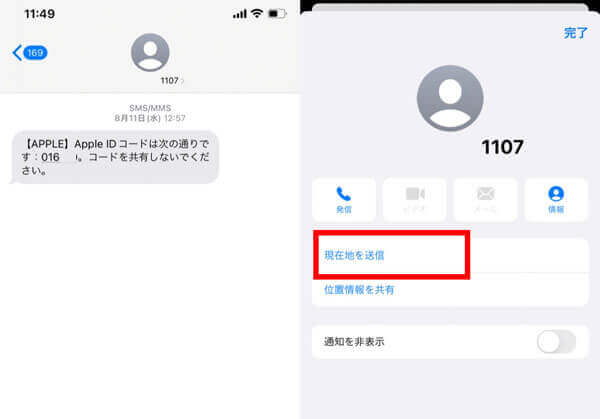
2>位置情報をリアルタイムで共有する方法
ステップ1: 再度相手の名前をタップします。
ステップ2: 「位置情報を共有」を選択します。
ステップ3: 共有時間を「1時間」、「明日まで」、「無期限」の中から選びます。これにより、相手はあなたの位置情報をリアルタイムで確認することができます。
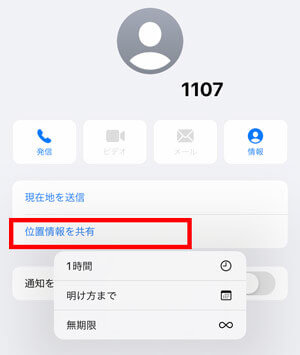
Google MapsとiMessage一緒に使って位置情報を共有する方法
もう一つの方法として、iMessageでGoogleマップを利用して位置情報を共有することができます。iMessageでの位置情報共有の手順は以下の通りです。
ステップ1: メッセージアプリを開き、トーク画面の下部にある「A」アイコンをタップします。
ステップ2: 右にスワイプして、Googleマップのアイコンを選択します。
ステップ3: 現在地の共有時間を選んでから、マップをタップします。
ステップ4: 最後に緑色の矢印をタップすると、位置情報の共有が完了します。
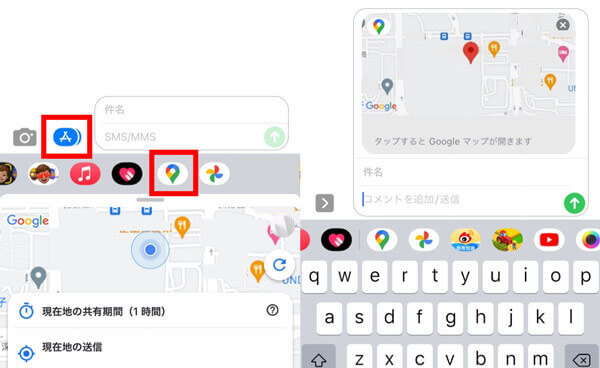
これで、iPhoneのメッセージを使って簡単に位置情報を共有することができます。Googleマップを利用することで、より詳細な位置情報を相手と共有できるので便利です。
2. iMessageに通知せずに位置情報の共有を停止する方法5選
iMessageに通知せずに位置情報の共有を停止する方法5選を紹介します。
1 最高の位置情報偽装アプリLocaChangeで位置を偽装する【一番おすすめ】
他人に真の位置情報を知られたくない場合や、位置情報を送信しなければならない状況があるかもしれません。そんな時、iMessageやその他のSNSアプリで位置情報を虚偽にする方法として、位置情報変更アプリ「LocaChange」を利用することができます。このアプリを使うと、仮想の位置情報を設定し、デバイスが実際とは異なる場所にあるように表示することができます。これにより、iMessageでの位置情報共有をオフにすることが可能です。
LocaChangeでは、以下の機能でiMessageをより安定して楽しむことができます。
168,282人がダウンロードしました。
LocaChangeでiPhoneやAndroidの位置情報を偽装する方法
ステップ1.今すぐLocaChangeをダウンロードしましょう。
プライバシー保護 | 100%安全
ステップ2.LocaChangeを起動します。設定が完了すれば、テレポートや位置偽装、自動ウォーキングなどの機能を使うことができます。
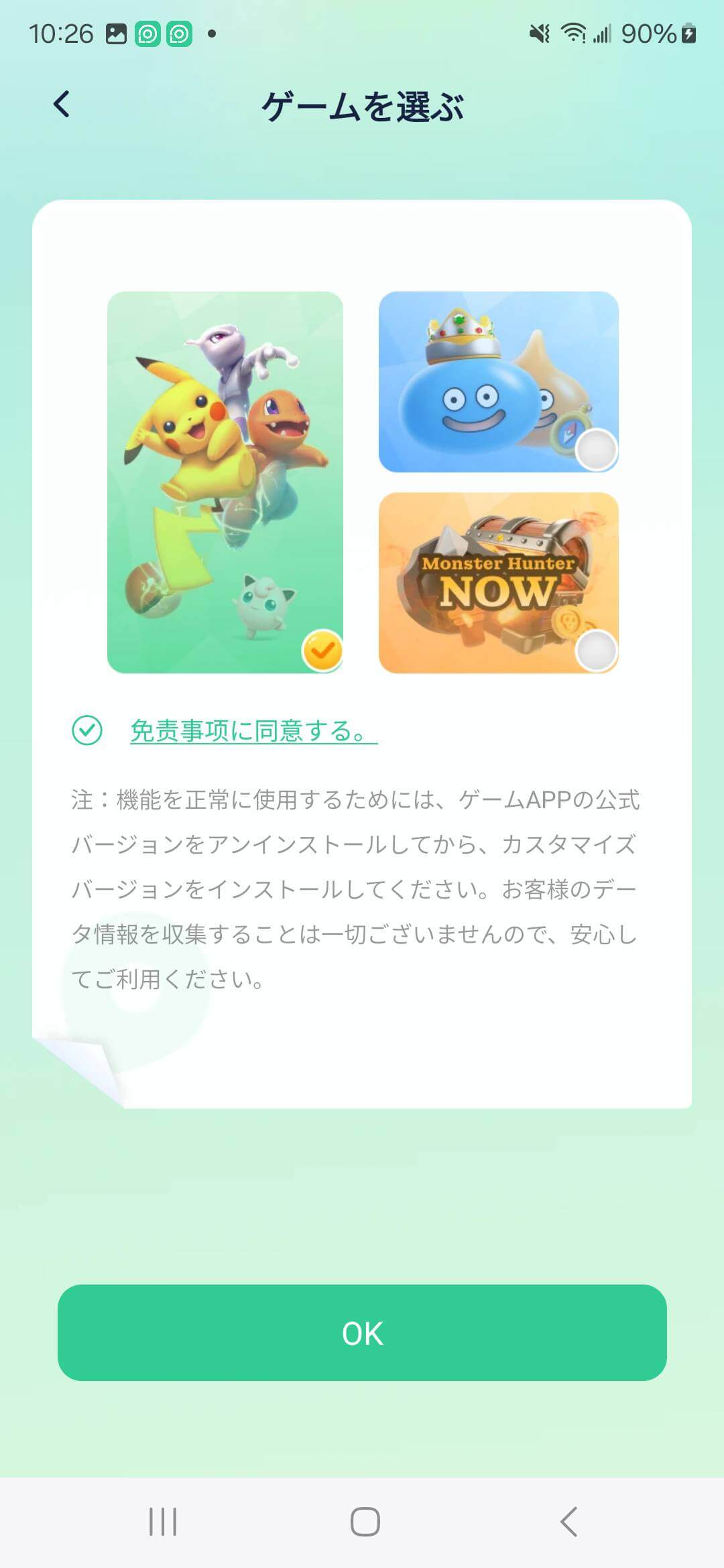
PCでLocaChangeを使って位置情報を偽装する手順>>
ステップ1.iPhone/AndroidのスマホをPCに接続します。
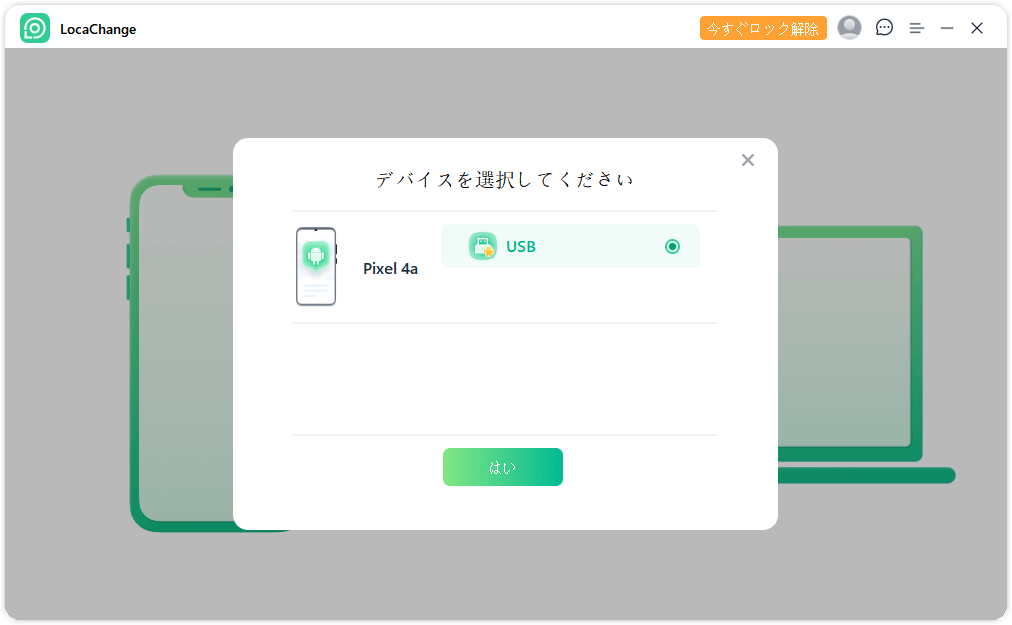
ステップ2.必要なモードを選択して、位置情報の偽装を開始します。
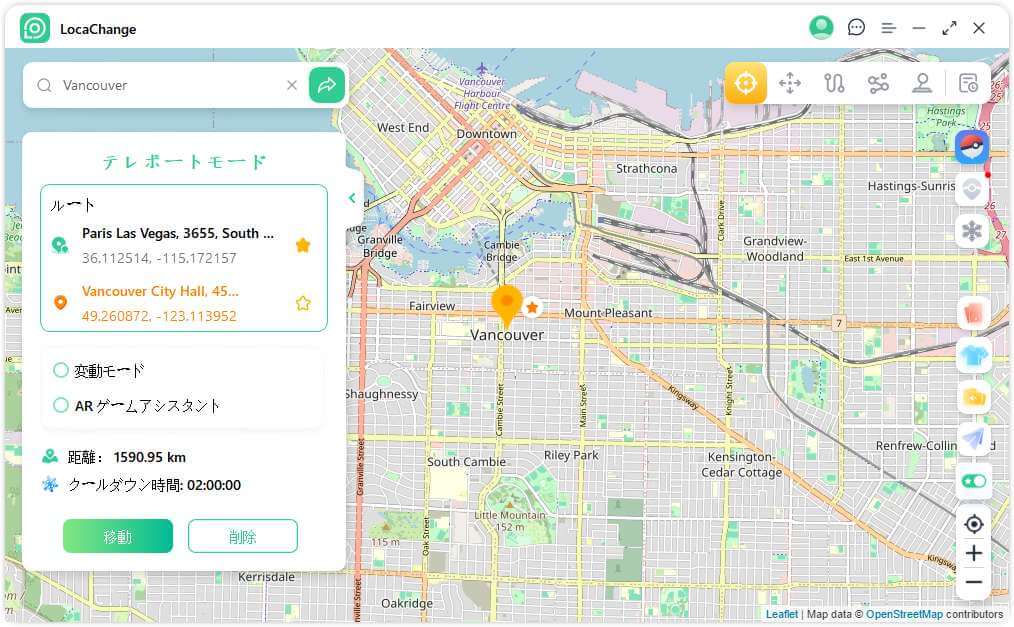
LocaChange詳細のガイドはこちらでチェックしてください。
2 位置情報の共有を停止する
iMessageで位置情報の共有を停止する方法には、特定の連絡先との位置情報の共有を解除することが簡単です。iMessageの位置情報を表示させないための手順は以下の通りです。
ステップ1: まず、iMessageで必要なチャットを選択します。
ステップ2: 次に、選択したチャットの名前をタップし、「情報」アイコンをクリックします。
ステップ3: その後、「位置情報の共有を停止する」を選択すれば完了です。心配無用で、相手がこのアクションを実行したことに気付くことはなく、通知が送信されることもありません。
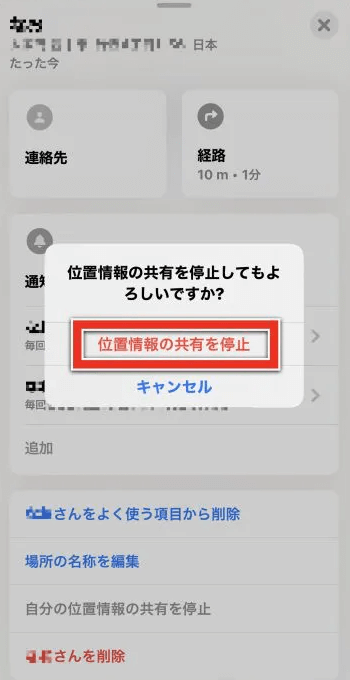
これで、iMessageのメッセージ位置情報の共有を簡単に停止することができます。iPhoneのメッセージ設定で位置情報を隠したい時に役立つ方法です。
3 Find Myで位置情報を共有するのをやめる
iMessageで位置情報の共有を停止するには、まず「探す」アプリを使用します。手順は以下の通りです:
ステップ1: 「探す」アプリを開きます。
ステップ2: 「人々」タブを選択します。
ステップ3: 位置情報を非表示にしたい相手を選びます。
ステップ4: 相手の名前をタップし、下にスクロールして「私の位置情報の共有を停止する」を選択します。
この方法を使えば、iMessageでの位置情報の共有を簡単に停止できます。iPhoneのメッセージ設定で位置情報を管理したい時に役立つ方法です。
4 位置情報サービスを無効にする
iMessageで位置情報を共有したくない場合、位置情報サービスを無効にするのが最も簡単で迅速な方法です。手順は以下の通りです:
ステップ1: 設定を開きます。
ステップ2: プライバシーをタップします。
ステップ3: ロケーションサービスを選択します。
ステップ4: 位置情報へのアクセスを管理するを選び、トグルを使ってiMessageを含む位置情報を共有するアプリを選択します。
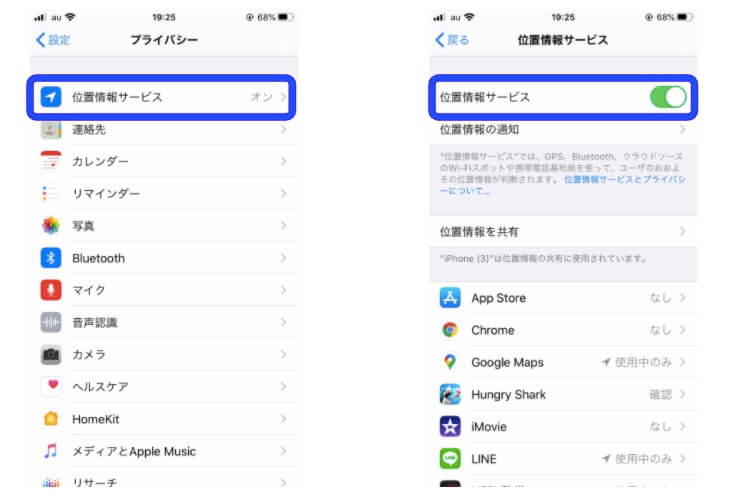
iMessageはiPhone専用の機能ですが、Androidユーザーが位置情報をオフにする方法にも興味があるかもしれません。その場合、以下の手順を試してみてください:
ステップ1: Googleマップアプリを開きます。
ステップ2: アプリ内のメニューに移動します。
ステップ3: 位置情報の共有を選択します。
ステップ4: 位置情報へのアクセスを管理するをタップし、共有したくないアプリを選ぶか、位置情報を完全にオフに切り替えます。
これで、iMessageやその他のアプリでの位置情報共有を簡単に管理できます。
5 機内モードをオンにする
iMessageでの位置情報の共有を一時的に停止したい場合、簡単な方法として「機内モード」をオンにする方法があります。例えば、現在地を誰かに知られたくない場合、画面を下にスワイプするだけで、数秒で機内モードを有効にすることができます。これにより、iMessageの位置情報共有が停止し、相手に通知が送信されることもありません。必要な時だけこの方法を使い、目立たずに位置情報の共有を制限できます。手順は以下の通りです:
ステップ1: 設定を開きます。
ステップ2: 飛行機のアイコンを見つけてタップします。
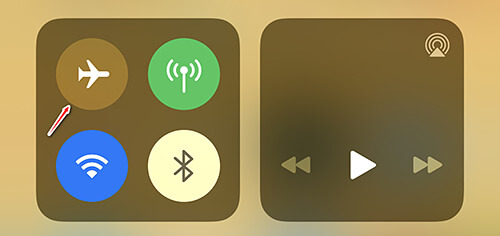
この方法を利用すれば、iMessageの位置情報を簡単に管理でき、プライバシーを保ちながら必要なときだけ位置情報を共有することができます。
3. iMessageで位置情報を共有するに関するよくある質問
iMessageで位置情報の共有を通知せずに停止することは可能ですか?
iMessageは非常に人気のあるメッセンジャーアプリで、世界中で多くのユーザーに利用されています。そのため、「iMessageで位置情報の共有を停止すると通知が届くのか?」という質問はよく寄せられます。安心してください、iMessageでは位置情報の共有を停止しても通知は送信されません。しかし、位置情報の共有を再開すると、相手に通知が届くため、一時的に位置情報を共有していたことがバレてしまう可能性があります。もし、この通知を避けたい場合は、他の方法を検討する必要があります。この記事では、iMessageで位置情報の共有を通知なしで停止するためのさまざまな方法をご紹介します。
まとめ
つまり、iMessageで自分の位置情報を連絡先に隠す方法はいくつかあります。iMessageで直接位置情報の共有を停止した場合、連絡先には通知が届かないので安心ですが、再び位置情報の共有を開始すると、その旨の通知が相手に届くため、一時的に位置情報を隠していたことが知られる可能性があります。この点が気になる場合は、他の方法を検討するのも一つの手です。さらに、iMessageやさまざまなアプリでの位置情報共有に便利なオプションとして、LocaChangeをご紹介します。このアプリを使えば、プライバシーを守りながらGPS位置情報を自由に変更できるため、世界中を仮想旅行したり、自宅でポケモンGOなどの人気ARゲームを楽しんだりできます。今すぐ無料版を試してみて、その便利さを実感してみてください。



 人気記事一覧
人気記事一覧 最新の注目記事
最新の注目記事



 関連記事
関連記事
 おすすめカテゴリー
おすすめカテゴリー